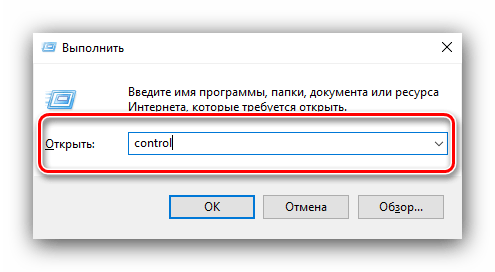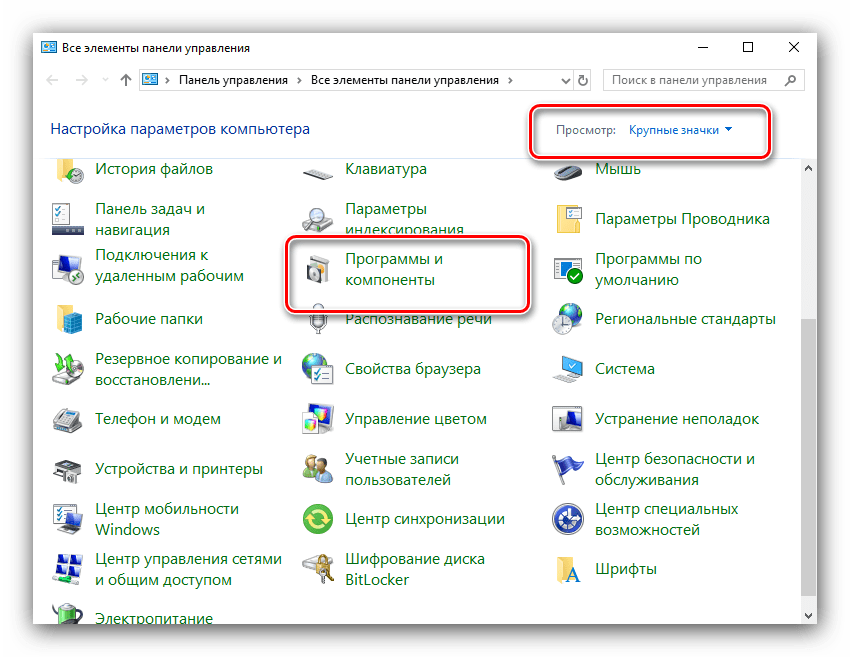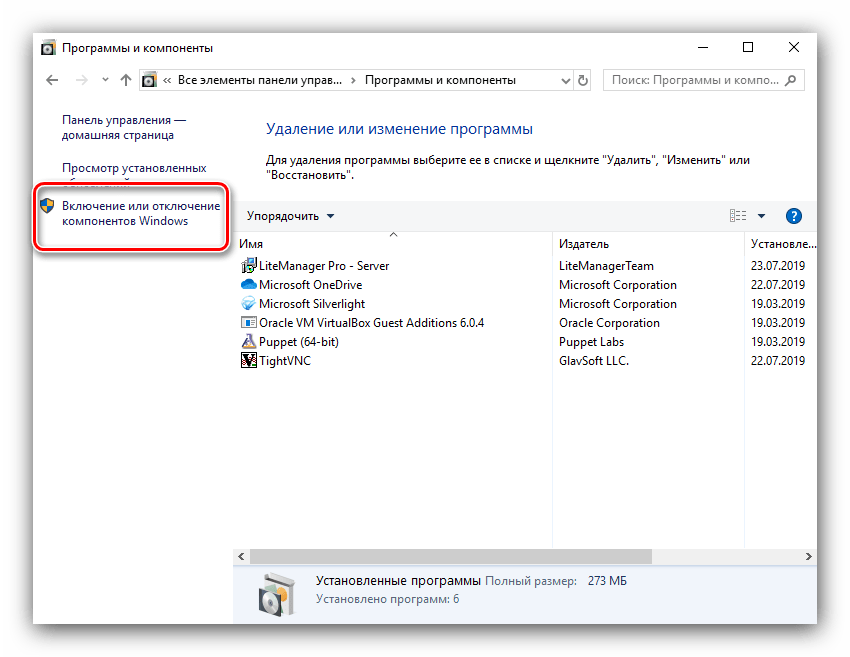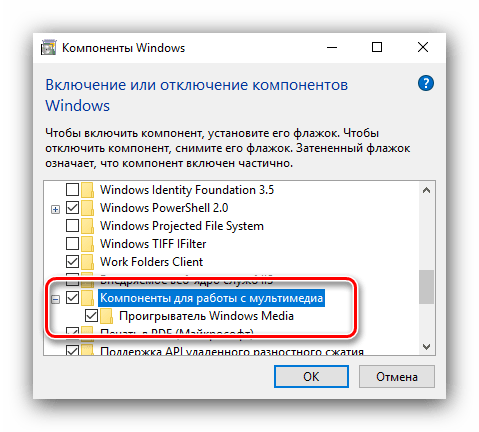- Удаление последнего списка воспроизведения универсального проигрывателя Windows
- Аннотация
- Дополнительная информация
- Использование редактора реестра
- Удаление элементов из реестра
- Удаление последних записей в универсальном проигрывателе Windows серии 9
- Проигрыватель windows media, Очистка списка «проигрывается, Обновить библиотеку – Инструкция по эксплуатации HP iPAQ Voice Messenger
- Страница 121: Очистка списка «проигрывается» обновить библиотеку
- Как удалить записи проигрывателя Windows Media Player
- Как удалить из системы Windows Media Player
- Как удалить Windows Media Player
- Как удалить Windows Media Player
Удаление последнего списка воспроизведения универсального проигрывателя Windows
Внимание! Решение проблемы связано с внесением изменений в системный реестр. Перед внесением изменений в системный реестр рекомендуется создать архивную копию системного реестра и изучить процедуру восстановления системного реестра. За информацией по использованию редактора реестра обратитесь к следующей статье Microsoft Knowledge Base:
256986 Description of the Microsoft Windows Registry
Аннотация
В этой статье описывается процедура удаления последних записей из списка воспроизведения универсального проигрывателя Windows.
Дополнительная информация
Удаление последних записей из списка воспроизведения универсального проигрывателя Windows выполняется следующими способами.
Воспользуйтесь файлом ClearMRU.exe либо из пакета Bonus Pack универсального проигрывателя Windows для универсального проигрывателя 7.1, либо из пакета Bonus Pack универсального проигрывателя Windows для Windows XP. Чтобы загрузить пакет Bonus Packs универсального проигрывателя Windows, посетите следующий веб-узел Microsoft:
http://www.microsoft.com/windows/windowsmedia/downloadПримечание. Пакет Bonus Pack универсального проигрывателя выпускался под именем программы PowerToys универсального проигрывателя Windows.
С помощью редактора реестра удалите вручную раздел RecentURLList либо раздел RecentFileList.
В проигрывателе Windows Media Player 9 Series воспользуйтесь средством очистки журнала.
Использование редактора реестра
Внимание! Некорректное использование редактора системного реестра может привести операционную систему в неработоспособное состояние и потребовать проведения полной ее переустановки. Корпорация Microsoft не несет ответственности за некорректное использование редактора реестра. При изменении реестра полагайтесь на свой опыт и знания.
Чтобы удалить записи списка воспроизведения, выполните следующие действия.
Запустите редактор реестра (Regedt32.exe).
Найдите и выберите следующий раздел реестра:
Если используется универсальный проигрыватель Windows 6.4, выберите параметр RecentURLList, а затем выберите команду Удалить в меню Правка.
Если используется универсальный проигрыватель Windows 7.7.1 или универсальный проигрыватель для Windows XP, выберите параметр RecentFileList, а затем выберите команду Удалить в меню Правка.
Закройте редактор реестра.
Примечание. Этот раздел реестра будет создан заново при следующем открытии файла в универсальном проигрывателе.
Удаление элементов из реестра
Чтобы удалить элементы из списка воспроизведения, следует очистить один из следующих разделов реестра.
Чтобы удалить содержимое, которое было загружено с конкретного веб-узла, выполните очистку следующего раздела реестра:
Чтобы удалить весь список недавно воспроизведенных файлов, выполните очистку следующего раздела реестра:
Оба этих параметра существуют для универсального проигрывателя 7 и более поздних версий. При очистке параметра RecentFileList может быть удалено не все содержимое. Некоторые файлы URL могут появляться в окне проигрывателя.
Удаление последних записей в универсальном проигрывателе Windows серии 9
Выберите команду Параметры в меню Сервис.
Выберите вкладку Конфиденциальность.
Нажмите кнопку Очистить для очистки списка недавно воспроизведенных файлов универсального проигрывателя Windows.
Нажмите кнопку Очистить CD/DVD для очистки списка недавно воспроизведенных файлов CD и DVD универсального проигрывателя Windows.
Проигрыватель windows media, Очистка списка «проигрывается, Обновить библиотеку – Инструкция по эксплуатации HP iPAQ Voice Messenger
Страница 121: Очистка списка «проигрывается» обновить библиотеку
Для входа в качестве другого пользователя выполните следующее.
Выберите свое имя пользователя.
Выберите Меню > Параметры учетной записи > Сменить Windows Live ID.
Выполните вход с помощью мастера установки.
Проигрыватель Windows Media
Player используется для воспроизведения цифровых мультимедийных файлов
новыми способами дома и в поездках. Windows Media
Player позволяет воспроизводить
звуковые и видеофайлы, сохраненные на телефоне или на карте памяти.
Длительное прослушивание персонального стереофонического оборудования
на полной громкости может привести к повреждению слуха. Чтобы снизить риск потери слуха, не
отводите слишком много времени на прослушивание персонального стереофонического
оборудования на полной громкости. HP рекомендует использовать проводную стереогарнитуру
HP iPAQ, номер по каталогу 486112-001, которая прилагается к вашему HP iPAQ.
Выберите Пуск > Мультимедиа > Windows Media, чтобы открыть приложение Windows Media
Player.
Для воспроизведения музыки из карты памяти выберите Пуск > Мультимедиа > Windows
Media > Меню > Библиотека.
Чтобы открыть Windows Media Player на экране Начальный выберите Пуск > Настройки >
Начальный экран > Мультимедиа на сдвижной панели.
Защищенные файлы — это цифровые мультимедийные файлы, защищенные
лицензией для предотвращения несанкционированного использования или воспроизведения.
Лицензии создаются и управляются с помощью технологии DRM.
Очистка списка «Проигрывается»
Выберите Пуск > Мультимедиа > Windows Media и выберите Проигрывается.
В списке Проигрывается отображается файл, который воспроизводится в данный момент, и все
файлы в очереди воспроизведения. Можно быстро удалить все элементы из списка
Проигрывается, очистив его.
Для очистки списка Проигрывается выполните следующее.
На экране Проигрывается выберите Меню > Очистить воспроизводимое.
В большинстве случаев Windows Media
Player обновляет библиотеки автоматически. Однако
можно обновить библиотеку вручную, чтобы убедиться, что в ней присутствуют ссылки на новые
файлы, которые могли быть недавно скопированы на HP iPAQ или съемную карту памяти.
Как удалить записи проигрывателя Windows Media Player
Как удалить записи проигрывателя Windows Media из контекстного меню (без использования сторонних инструментов)
Бесчисленное количество бесплатных аудио и видео плееров доступно для Windows. Большинство пользователей Windows установили как минимум два или более сторонних медиаплеера. Пользователи, которые выбрали Winamp, foobar2000 или любой другой аудиоплеер в качестве мультимедийного проигрывателя по умолчанию, могут захотеть избавиться от записей проигрывателя Windows Media из контекстного меню.
С настройками установки Windows по умолчанию вы можете увидеть записи «Воспроизвести и добавить в список проигрывателя Windows Media» в контекстном меню. Запись в списке проигрывателя Windows Media отображается даже в том случае, если в качестве проигрывателя по умолчанию выбран сторонний аудиоплеер. Таким образом, пользователи, которые используют медиаплеер, отличный от WMP, могут захотеть удалить эти записи.
Удаление записей проигрывателя Windows Media из контекстного меню
Конечно, всегда можно использовать доступные бесплатные утилиты для удаления записей из контекстного меню, но можно легко удалить записи WMP без использования стороннего инструмента. Просто следуйте простым шагам, приведенным ниже, чтобы быстро удалить записи проигрывателя Windows Media из контекстного меню.
Этот метод работает в Windows 10, 8.1, и 7.
Шаг 1: Откройте программы по умолчанию. Для этого откройте меню «Пуск» в Windows 7 и нажмите «Программы по умолчанию». В Windows 10 введите «Программы по умолчанию» в меню «Пуск» и нажмите клавишу «Ввод», чтобы открыть «Программы по умолчанию». Пользователи Windows 8.1 могут просто ввести « Программы по умолчанию» на экране «Пуск» и нажать клавишу ввода, чтобы запустить их.
Шаг 2. Здесь нажмите « Установить доступ к программе и значения по умолчанию для компьютера», чтобы открыть окно « Установка доступа к программе и значения по умолчанию для компьютера».
Шаг 3. Выберите « Пользовательский», затем щелкните значок стрелки вниз, чтобы развернуть список. Здесь, в разделе « Выберите медиаплеер по умолчанию» , отключите « Включить доступ к этой программе» рядом с «Проигрыватель Windows Media».
Шаг 4: Нажмите кнопку ОК , чтобы выйти из окна. Вы сделали! Вы только что удалили записи проигрывателя Windows Media из контекстного меню.
Как удалить из системы Windows Media Player
Windows Media Player когда то был плеером по умолчанию в Windows. В Windows 10 плеерами по умолчанию являются Музыка Groove для аудио, и Кино и ТВ для видео. В отличии от Windows Media Player, данные приложения обновляются и время от времени получают новые возможности.
Как оказалось, что кто-то всё еще пользуется Windows Media Player, который оставили в Windows 10 только лишь для совместимости с очень старыми приложениями. И эти пользователи начали жаловаться, что плеер начал часто выдавать ошибки и работать некорректно с выходом обновления May 2019 Update. Самый простой способ лечения данной проблемы – перейти на другой плеер, особенно если никакой ваш софт не завязан на его использовании. А чтобы закрепить результат, можно и вовсе удалить Windows Media Player из состава Windows 10.
Для это прейдите в Пуск – Параметры – Приложения – Программы и компоненты.
Включение или отключение компонентов Windows.
Компоненты для работы с мультимедиа – Проигрывать Windows Media.
Далее убираете галочку и завершаете процесс удаления. Вот и всё, Windows Media Player больше нет на вашем компьютере, в этом же окне можно избавиться и от Internet Explorer.
Если вы нашли ошибку, пожалуйста, выделите фрагмент текста и нажмите Ctrl+Enter.
Как удалить Windows Media Player
Не секрет, что Windows Media Player давно не является самым мощным и эффективным средством для воспроизведения медиафайлов. Многие пользователи применяют в качестве плееров более современные и функциональные приложения, не вспоминая о стандартных средствах Windows. Нет ничего удивительного в том, что возникает вопрос удаления Windows Media Player, но проблема заключается в том, что его нельзя удалить таким же точно способом, как любую установленную программу. Стандартный медиапроигрыватель является частью операционной системы и не может быть удален, его можно только отключить с помощью панели управления. Рассмотрим подробнее этот процесс.
Как удалить Windows Media Player
- Вызовите «Панель управления», например, через инструмент «Выполнить» (комбинация Win+R), в котором нужно ввести слово control
Используйте режим отображения «Крупные значки», затем найдите пункт «Программы и компоненты» и зайдите в него.
Внимание! Данная функция доступна только пользователю с правами администратора!
Подробнее: Как получить права администратора в Windows 7 и Windows 10
Находим «Компоненты для работы с мультимедиа», раскрываем список, нажав на «+», и убираем галки с «Windows Media Center» и «Проигрыватель Windows Media».
Вот и все, стандартный медиаплеер отключен и больше не будет попадаться вам на глаза. Можно спокойно использовать любые понравившиеся программы для просмотра видео.